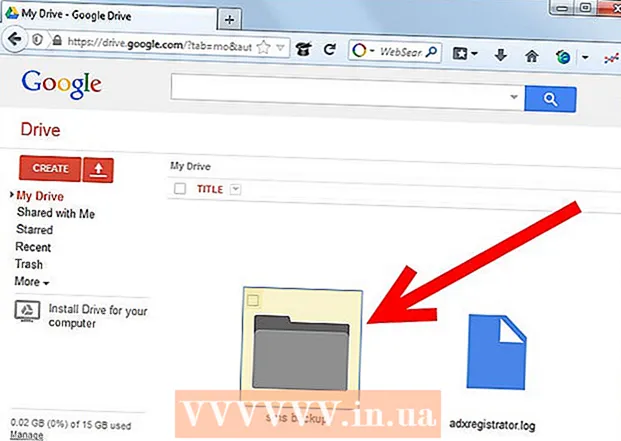Հեղինակ:
Clyde Lopez
Ստեղծման Ամսաթիվը:
19 Հուլիս 2021
Թարմացման Ամսաթիվը:
23 Հունիս 2024

Բովանդակություն
Microsoft Word 2007 -ը շատ է փոխվել նախորդ տարբերակի համեմատ. Բարելավվել են գործառույթները, փոխվել է ինտերֆեյսը: Ահա նոր տարբերակի արագ ուղեցույց:
Քայլեր
Մեթոդ 1 2 -ից. Հիմունքներ
 1 Սկսենք գործիքագոտուց: Այն բաղկացած է յոթ ներդիրից. Գլխավոր հիմնական, Ներդիրներ, Էջի նշագրում, Հղումներ, Տեղեկագիր, Գործընկերների ակնարկներ եւ Տեսակներ.
1 Սկսենք գործիքագոտուց: Այն բաղկացած է յոթ ներդիրից. Գլխավոր հիմնական, Ներդիրներ, Էջի նշագրում, Հղումներ, Տեղեկագիր, Գործընկերների ակնարկներ եւ Տեսակներ.  2 Գլխավոր հիմնական. Այս ներդիրը պարունակում է տեքստի հիմնական գործիքները ՝ տառատեսակներ, չափեր, գույներ, ոճեր և այլն: Սա ամենաօգտագործվող ներդիրն է:
2 Գլխավոր հիմնական. Այս ներդիրը պարունակում է տեքստի հիմնական գործիքները ՝ տառատեսակներ, չափեր, գույներ, ոճեր և այլն: Սա ամենաօգտագործվող ներդիրն է:  3 Տեղադրեք Այս ներդիրն ունի ավելի շատ գործիքներ, քան Գլխավոր հիմնական և դրանք օգտագործվում են պատկերներ, հղումներ և այլ նյութեր տեղադրելու համար `մասնագիտական փաստաթղթեր ստեղծելիս:
3 Տեղադրեք Այս ներդիրն ունի ավելի շատ գործիքներ, քան Գլխավոր հիմնական և դրանք օգտագործվում են պատկերներ, հղումներ և այլ նյութեր տեղադրելու համար `մասնագիտական փաստաթղթեր ստեղծելիս:  4 Էջ դասավորությունը. Այս ներդիրը հիմնականում օգտագործվում է փաստաթղթում վերջնական շոշափումներ և փոքր փոփոխություններ կատարելու համար ՝ փաստաթղթի կողմնորոշում, էջի չափսեր և այլ բաներ, որոնք հնարավոր չէ անել սովորական միջոցներով:
4 Էջ դասավորությունը. Այս ներդիրը հիմնականում օգտագործվում է փաստաթղթում վերջնական շոշափումներ և փոքր փոփոխություններ կատարելու համար ՝ փաստաթղթի կողմնորոշում, էջի չափսեր և այլ բաներ, որոնք հնարավոր չէ անել սովորական միջոցներով:  5 Հղումներ: Այս ներդիրն օգտագործվում է հղումներ, մեջբերումներ, բովանդակության աղյուսակ, ծանոթագրություններ, մատենագրություն, վերնագրեր և այլն ավելացնելու համար:
5 Հղումներ: Այս ներդիրն օգտագործվում է հղումներ, մեջբերումներ, բովանդակության աղյուսակ, ծանոթագրություններ, մատենագրություն, վերնագրեր և այլն ավելացնելու համար:  6 Փոստարկղեր: Այս ներդիրն օգտագործվում է ծրարներ, պիտակներ պատրաստելու, տառերի կաղապարներ կազմելու համար (միևնույն փաստաթուղթը բազմաթիվ ստացողներին ուղարկելու համար):
6 Փոստարկղեր: Այս ներդիրն օգտագործվում է ծրարներ, պիտակներ պատրաստելու, տառերի կաղապարներ կազմելու համար (միևնույն փաստաթուղթը բազմաթիվ ստացողներին ուղարկելու համար):  7 Վերանայում. Այս ներդիրը ուղղագրությունը, քերականությունը ստուգելու համար է: Այն ունի նաև թարգմանելու հնարավորություն, կա թեզաուրուս, մեկնաբանություններ ավելացնելու ունակություն և այլն:
7 Վերանայում. Այս ներդիրը ուղղագրությունը, քերականությունը ստուգելու համար է: Այն ունի նաև թարգմանելու հնարավորություն, կա թեզաուրուս, մեկնաբանություններ ավելացնելու ունակություն և այլն:  8 Դիտել Այս ներդիրը փաստաթղթի տեսքը փոխելու համար է: Սա նման է «Էջի դասավորությանը», բայց այստեղ կարող եք փոխել փաստաթղթի ցուցադրման մասշտաբը:
8 Դիտել Այս ներդիրը փաստաթղթի տեսքը փոխելու համար է: Սա նման է «Էջի դասավորությանը», բայց այստեղ կարող եք փոխել փաստաթղթի ցուցադրման մասշտաբը:  9 Ձևաչափ Այս ներդիրը հայտնվում է պատկերների հետ աշխատելիս ՝ նկարներ, հատվածներ, լուսանկարներ, և այստեղ կարող եք կարգավորել դրանց ցուցադրումը ՝ պայծառություն, հակադրություն, գույն և տարբեր էֆեկտների պարտադրում:
9 Ձևաչափ Այս ներդիրը հայտնվում է պատկերների հետ աշխատելիս ՝ նկարներ, հատվածներ, լուսանկարներ, և այստեղ կարող եք կարգավորել դրանց ցուցադրումը ՝ պայծառություն, հակադրություն, գույն և տարբեր էֆեկտների պարտադրում:
Մեթոդ 2 -ից 2 -ը. Ստեղծեք նոր փաստաթուղթ
 1 Փորձենք ստեղծել նոր փաստաթուղթ:
1 Փորձենք ստեղծել նոր փաստաթուղթ: 2 Բացեք Microsoft word- ը և ընտրեք Նոր: Դա անելու համար կտտացրեք պիտակի վրա ՝ սպիտակ թղթի տեսքով ՝ ծալված անկյունով:
2 Բացեք Microsoft word- ը և ընտրեք Նոր: Դա անելու համար կտտացրեք պիտակի վրա ՝ սպիտակ թղթի տեսքով ՝ ծալված անկյունով:  3 Հիմա փորձենք փրկել այն:
3 Հիմա փորձենք փրկել այն:- Դա անելու համար կտտացրեք պատուհանի վերին ձախ անկյունում գտնվող Microsoft Office- ի կլոր պատկերանշանին: Կհայտնվի բացվող պատուհան ՝ տարբեր ընտրանքներով:
- Սավառնել ավելի Պահպանել որպես... Եթե ցանկանում եք ընտրել, թե ինչ ձևաչափով և ինչ անվան տակ պետք է պահել փաստաթուղթը, ապա պետք է օգտագործեք տարբերակը Պահպանել որպես.
- Թռուցիկ պատուհան `պահպանման ընտրանքներով:
 4 Փաստաթուղթը պահելու ընտրանքներ: Փաստաթուղթը կարող է պահվել ծրագրի նախորդ տարբերակների հետ համատեղելի ձևաչափով, դրա համար ընտրեք Word 97-2003 փաստաթուղթ... Խնդրում ենք ընտրել Word փաստաթուղթ Word 2007 -ի կամ այս տարբերակի հետ համատեղելի ծրագրերի հետ աշխատելիս:
4 Փաստաթուղթը պահելու ընտրանքներ: Փաստաթուղթը կարող է պահվել ծրագրի նախորդ տարբերակների հետ համատեղելի ձևաչափով, դրա համար ընտրեք Word 97-2003 փաստաթուղթ... Խնդրում ենք ընտրել Word փաստաթուղթ Word 2007 -ի կամ այս տարբերակի հետ համատեղելի ծրագրերի հետ աշխատելիս:  5 Եթե առաջին անգամ եք օգտագործում Microsoft Word Office 2007, ստեղծեք թղթապանակ ձեր փաստաթղթերի համար: Դուք կարող եք այն անվանել «Փաստաթղթերի օրինակ» կամ տալ այլ անուն:
5 Եթե առաջին անգամ եք օգտագործում Microsoft Word Office 2007, ստեղծեք թղթապանակ ձեր փաստաթղթերի համար: Դուք կարող եք այն անվանել «Փաստաթղթերի օրինակ» կամ տալ այլ անուն:  6 Փաստաթղթերի թղթապանակ ստեղծելուց և ընթացիկ փաստաթուղթը պահպանելուց հետո վերադառնանք մեր փաստաթղթին: Ընտրեք տեքստի տառատեսակը, օրինակ. Times New Roman, Կալիբրի (հիմնական), Արիալ... Նկարը ցույց է տալիս, թե ինչպես կարելի է դա անել:
6 Փաստաթղթերի թղթապանակ ստեղծելուց և ընթացիկ փաստաթուղթը պահպանելուց հետո վերադառնանք մեր փաստաթղթին: Ընտրեք տեքստի տառատեսակը, օրինակ. Times New Roman, Կալիբրի (հիմնական), Արիալ... Նկարը ցույց է տալիս, թե ինչպես կարելի է դա անել:  7 Մուտքագրեք ցանկացած տեքստ:
7 Մուտքագրեք ցանկացած տեքստ: